Bu kılavuzda, Breakout-Rooms kullanımı hakkında Zoom'da, katılımcıları daha küçük gruplara ayırmanızı sağlayan kullanışlı bir araç olan bir araç olan araç hakkında bilgi verilecektir. Bu özellik, bir toplantıda daha fazla katılımcıya sahipseniz ve etkileşimli grup etkinlikleri gerçekleştirmek istiyorsanız özellikle faydalıdır. 434 saniye içinde Breakout-Room'ları nasıl kuracağınızı ve yöneteceğinizi gösteriyorum, böylece katılımcılarınızla hedefe yönelik çalışabilirsiniz.
En Önemli Bulgular
- Zoom'daki Breakout-Room'lar, katılımcıları etkileşimli çalışmalar için daha küçük gruplara ayırmanıza olanak sağlar.
- Katılımcı ataması manuel olarak veya otomatik olarak yapılabilmektedir.
- Breakout-Room'ların süresini belirleyebilir ve oturum sırasında iletişim kurabilirsiniz.
Adım adım Kılavuz
Adım 1: Breakout-Room'lara Erişim
Breakout-Room'larla çalışmaya başlamak için Zoom toplantınızı açın ve menü çubuğuna bakın. Burada, Breakout-Room'lar için bir buton bulacaksınız; bu buton başlıklarla ve tepkiler arasında yer alır. Bu, işlevi etkinleştirmek için ilk adımdır. Tüm işlevleri kullanabilmek için Zoom istemcinizin en güncel sürüme sahip olduğundan emin olun.
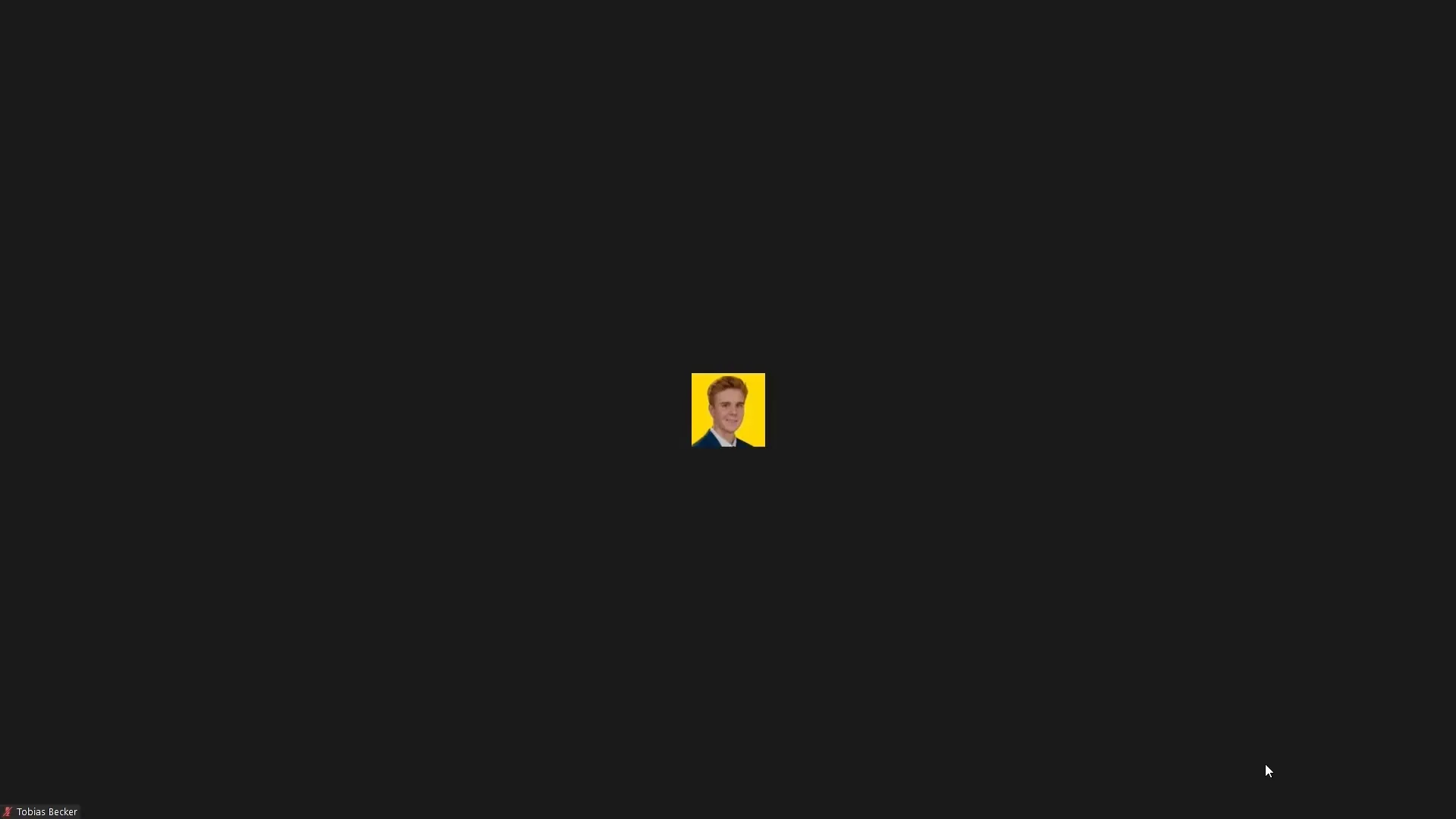
Adım 2: Breakout-Room'ları Oluşturma
Breakout-Room'lar seçeneğini belirledikten sonra, oda sayısını belirleyebilirsiniz. Örneğin, 12 katılımcınız varsa ve onları 3 kişilik gruplara bölmek istiyorsanız, 4 odaya ihtiyacınız olacaktır. Ayrıca katılımcıları ya manuel olarak atamak ya da Zoom tarafından otomatik olarak atama yapılmasına izin vermek de mümkündür. Hangi yöntemin toplantınız için daha iyi olacağını düşünün.
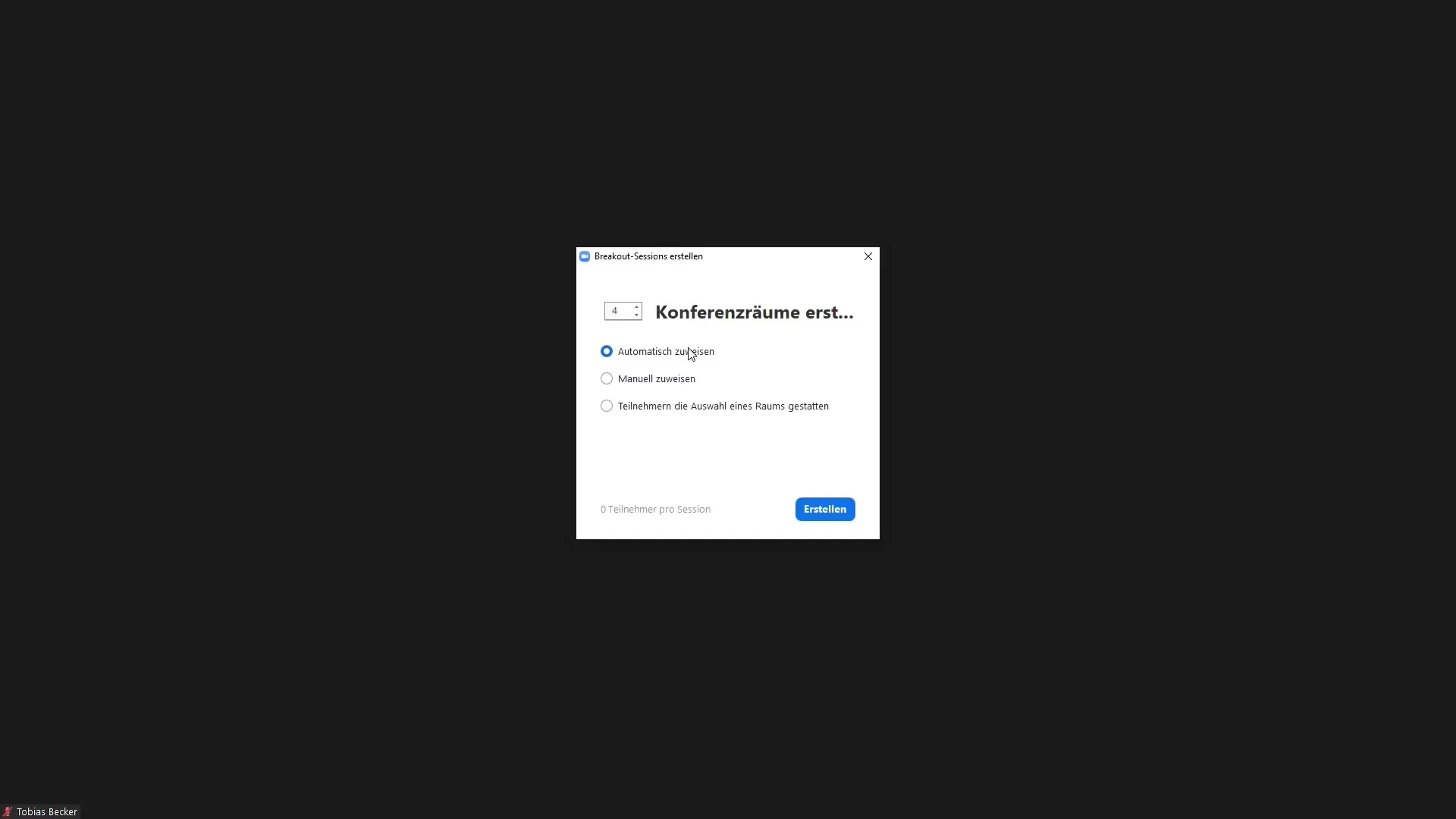
Adım 3: Katılımcıları Atama
Odalara tanımları yaptıktan sonra, katılımcıları atayabilirsiniz. Şimdi, toplantınıza katılan tüm katılımcıların listesini göreceksiniz. İlgili kişileri tıklayarak onları ilgili odalara atayın. İyi bir şekilde işbirliği yapabilecek grupları önceden düşünmek faydalı olacaktır. Gerekirse daha az grup ihtiyacınız varsa bir grup silebilirsiniz.
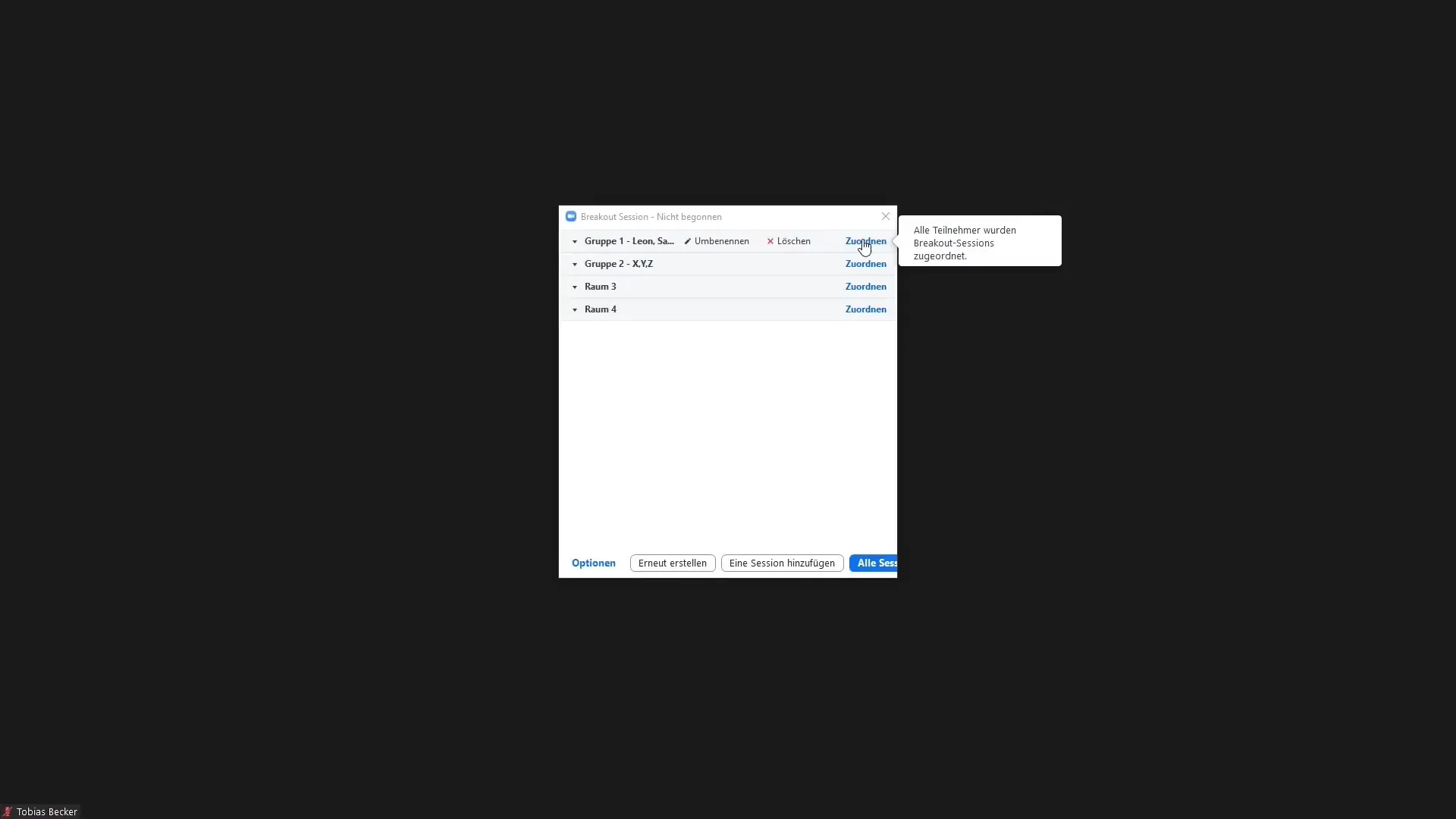
Adım 4: Breakout-Room'ların Seçeneklerini Ayarlama
Breakout-Room'lar başlamadan önce seçenekleri ayarlayabilirsiniz. Buna, grup çalışmasının süresini belirlemenizi sağlayan bir zamanlayıcı ayarlamak da dahildir. Örneğin, odaların 15 dakika sonra otomatik olarak kapatılacağını belirleyebilirsiniz. Ayrıca, zamanın dolduğunda sizi bilgilendiren bir bildirim etkinleştirebilirsiniz. Bu sayede zamanı her zaman kontrol altında tutabilirsiniz.
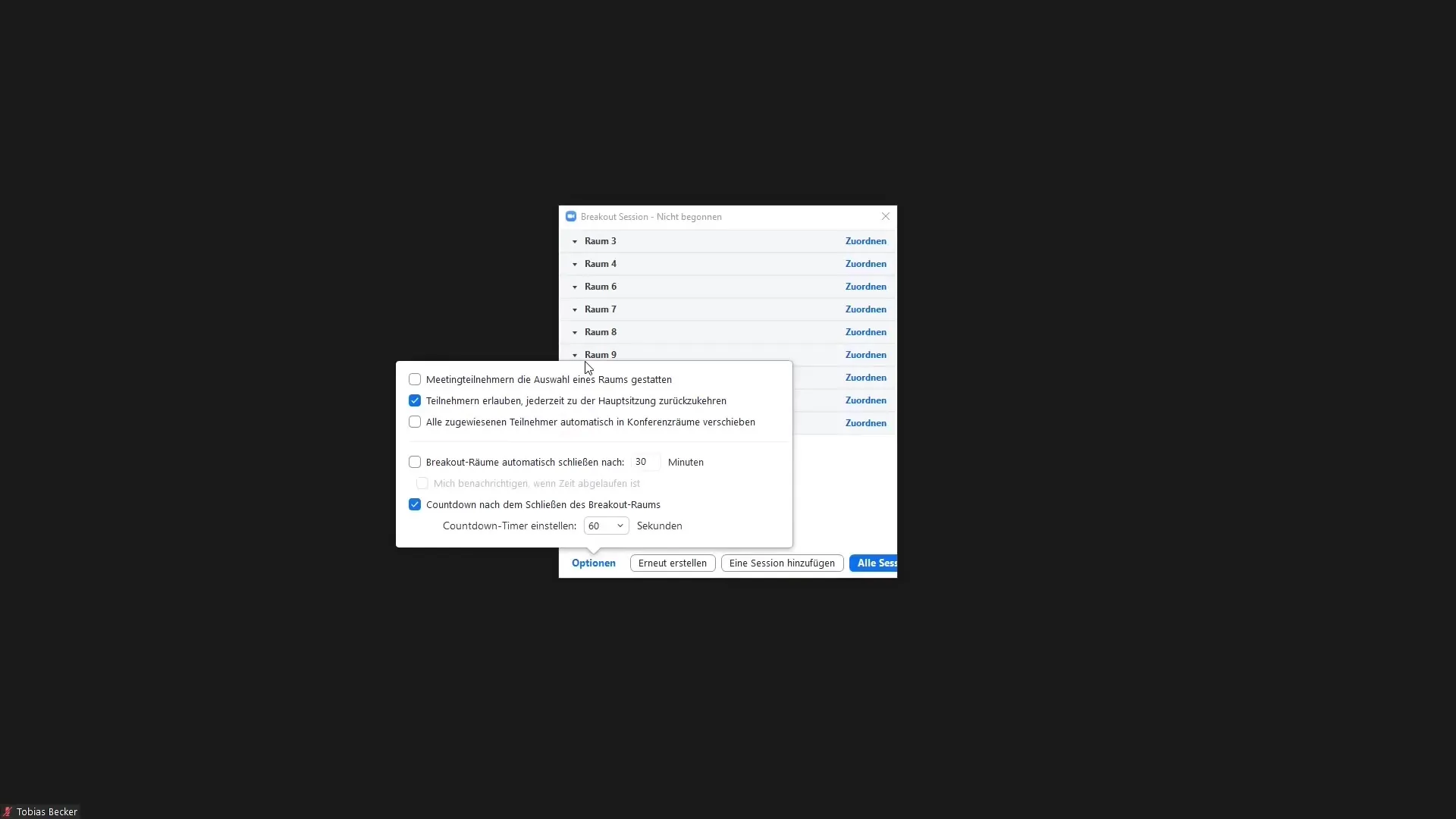
Adım 5: Breakout Oturumlarını Başlatma
Şimdi, her şey hazır olduğuna göre, Breakout Oturumlarını başlatabilirsiniz. Bunun için ilgili düğmeyi tıklayın. Katılımcılar ardından atandıkları odalara dağıtılacaktır. Grup çalışması sırasında, herkesi bilgilendirmek için bir mesaj da gönderebilirsiniz. Bu özellik, oturum sırasında iletişim kanallarını açık tutmak için özellikle faydalıdır.
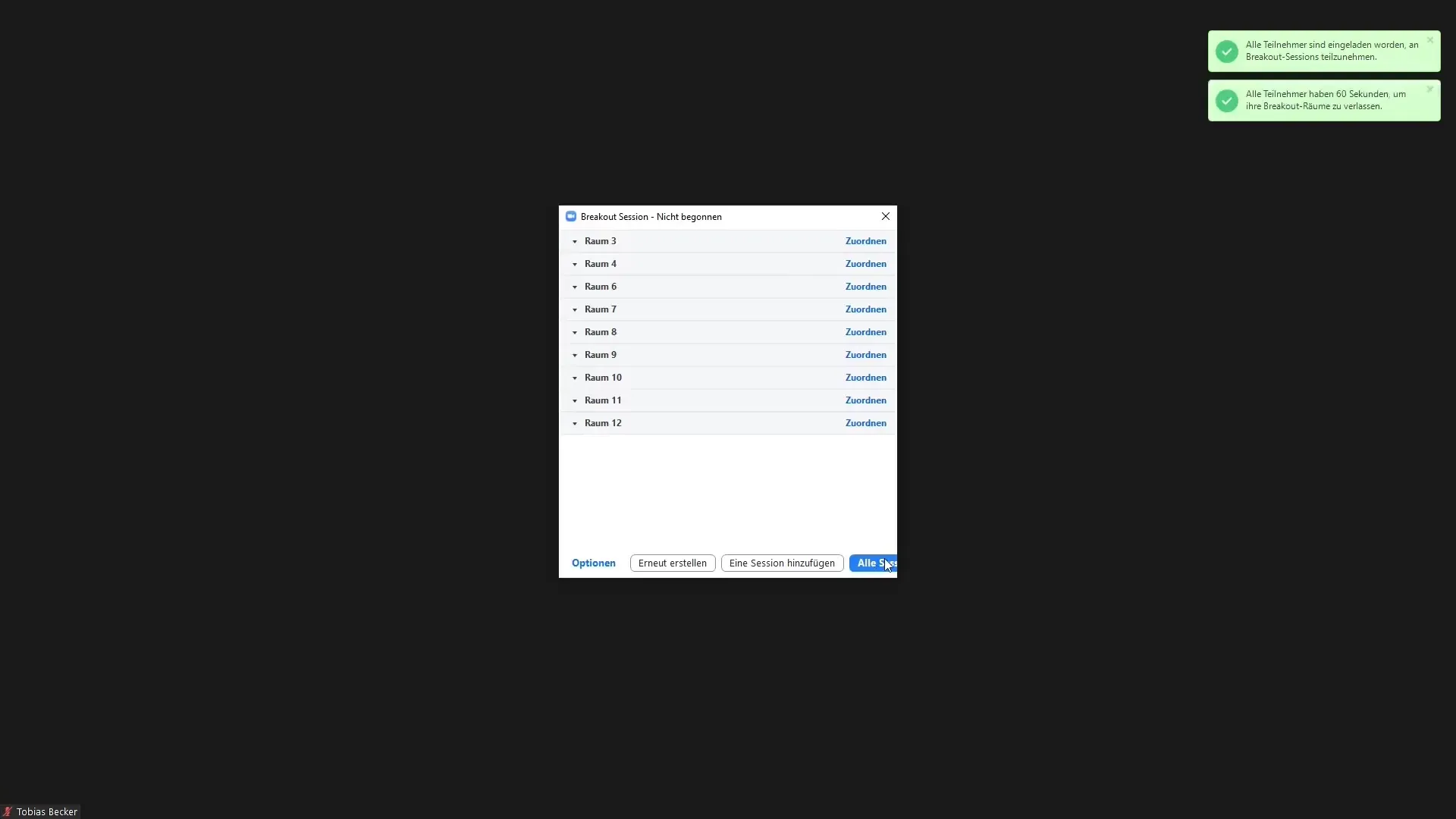
Adım 6: Breakout-Room'dan Ayrılma
Her zaman bir Breakout-Romm'a girebilir veya çıkabilirsiniz. Odadan çıktığınızda, ana toplantıya geri götürülürsünüz. Toplantı yöneticisi olarak, toplantı üzerinde kontrolünüzü korursunuz ve her zaman katılımcıların gruplarına geri dönebilirsiniz.
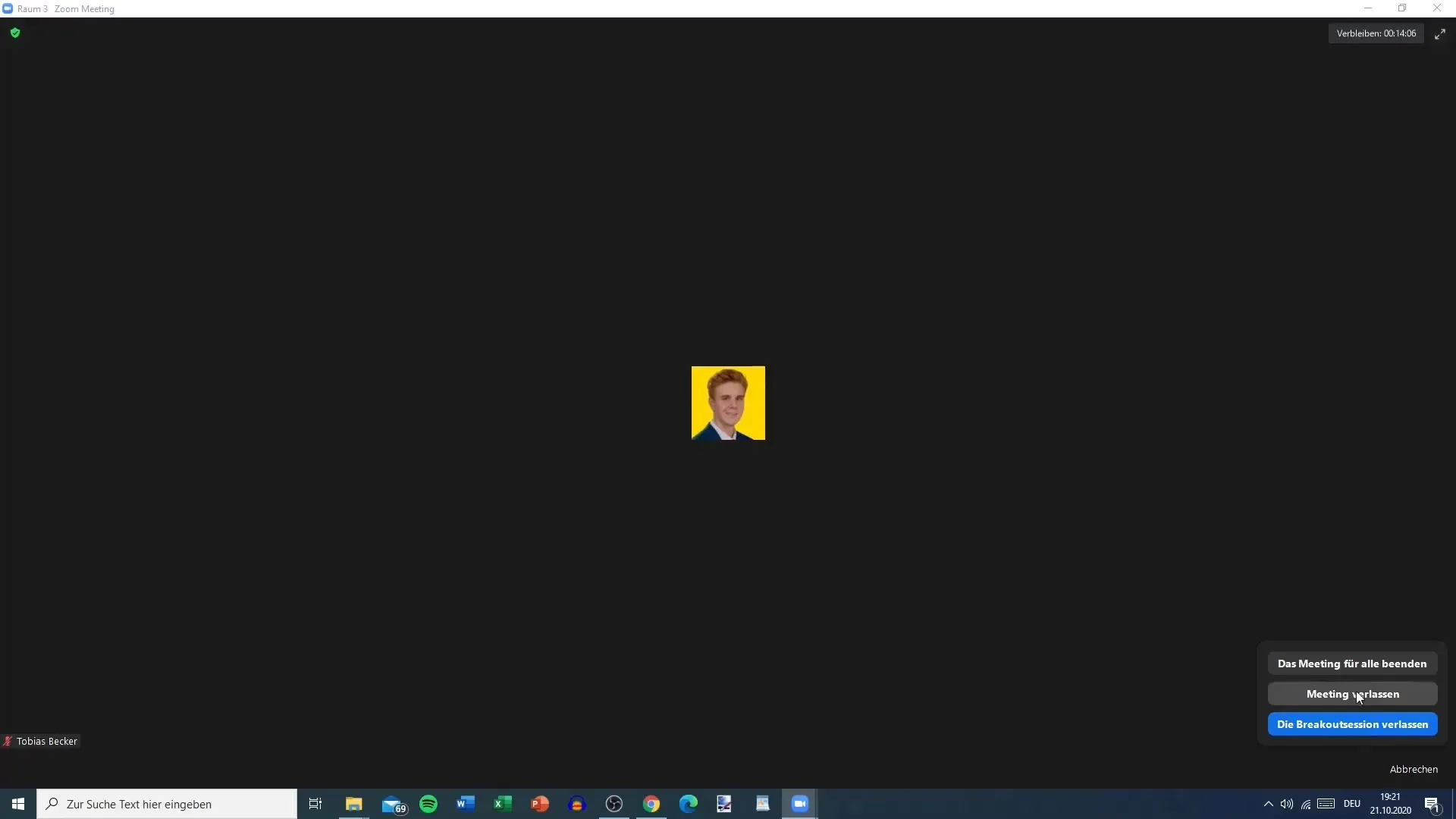
Adım 7: Breakout-Room'ları Kapatma
Zaman dolduğunda, katılımcılara Breakout-Room'larını terk etmeleri için 60 saniye süre veren bir bildirim görüntülenir. Bu uyarı, katılımcıların düzenli kalmasına ve zamanında geri dönmesine yardımcı olur. Gerekirse odaları zaman aşımı olmadan kapatma seçeneğiniz de bulunmaktadır.

Özet
Bu kılavuzda Zoom'da Breakout-Room'ları nasıl oluşturacağınızı, katılımcıları atayacağınızı, odaları başlatacağınızı ve yöneteceğinizi öğrendiniz. Bu özellikler sayesinde büyük bir grupla çalışırken bile katılımcılarınızla verimli ve etkileşimli bir şekilde çalışabilirsiniz.
Sık Sorulan Sorular
Kaç adet Breakout-Room oluşturabilirim?50 Breakout-Room oluşturabilirsiniz.
Katılımcıları sonradan atayabilir miyim?Evet, toplantı sırasında katılımcıları başka odalara taşıyabilirsiniz.
Breakout-Room'lar için zamanı nasıl ayarlayabilirim?Oda oluştururken zamanı belirleyebilir ve bir sayaç başlatabilirsiniz.
Zaman dolduğunda ne olur?Breakout-Room'lar otomatik olarak kapanır ve katılımcılar ana toplantıya geri gönderilir.
Breakout-Room'ları erken kapatabilir miyim?Evet, sunucu olarak dilediğiniz zaman Breakout-Room'ları kapatabilirsiniz.


